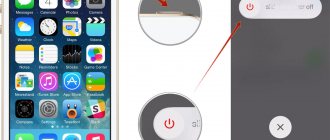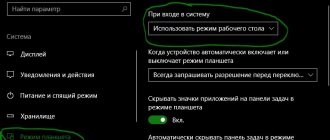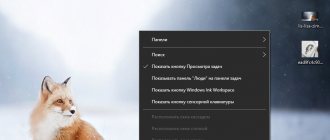Кнопка питания
Если смартфон не полностью завис, однако некоторые системные приложения функционируют неправильно (например, не работает Плей Маркет), самым простым способом перезагрузить устройство будет использование физической кнопки включения/отключения. Главное — не переусердствовать, слишком сильно нажимая на клавишу: лучше подержать её чуть дольше, но с меньшим усилием, чем продавить и без того непрочную прокладку, а затем нести аппарат в ремонт.
Перезагрузить смартфон этим способом легче, чем включить безопасный режим на Андроиде; владельцу понадобится:
- Нажать и немного подержать кнопку включения — в зависимости от модели она может быть расположена на верхнем, правом или левом торце.
- Выбрать в появившемся меню пункт «Перезагрузка/Перезагрузить/Reboot» — или имеющий похожее название.
- Подтвердить намерение перезапустить телефон или планшет на базе ОС Андроид.
- Теперь остаётся подождать, пока смартфон выключится, а затем снова запустится — на это может уйти от десяти-тридцати секунд до нескольких минут.
Важно: перед тем как перезагрузить телефон или планшет на Андроиде, рекомендуется выйти из открытых приложений — иначе обрабатываемые ими в настоящий момент пользовательские данные могут не сохраниться.
Обычная перезагрузка телефона
При появлении сбоев в работе приложений или зависании ПО есть смысл инициировать обычную перезагрузку Самсунга. Практически на всех моделях она запускается нажатием на кнопку питания 2-3 секунды. После этого выйдет меню, где пользователю нужно тапнуть пункт, относящийся к рестарту.
Порой тачскрин на зависшем устройстве совсем не реагирует на прикосновения, в таком случае для моделей серии Галакси разработчик предусмотрел еще одну рабочую комбинацию. Потребуется одновременно зажать и удерживать до результата все ту же кнопку питания и уменьшения громкости. Через 6-9 секунд смартфон самостоятельно выключится и запустится снова.
Извлечение батареи
Если клавиша включения смартфона по каким-либо причинам не работает, пользователь, желающий перезагрузить аппарат, может извлечь, а затем снова установить аккумулятор, то есть выполнить жёсткое отключение.
Способ действенный, однако имеет три существенных минуса:
- Не все современные телефоны и планшеты оснащаются съёмной батареей — а её извлечение при помощи отвёртки может повлечь прекращение действия гарантии.
- Если физическая кнопка перестала работать в принципе, а не оттого, что зависло устройство, включить его уже не получится — и владельцу в любом случае придётся обращаться в сервисный центр или ремонтную мастерскую.
- Жёсткое выключение может привести как к незначительным потерям пользовательских данных, так и к критическому системному сбою, в лучшем случае опять-таки приводящему к необходимости посетить профессионалов-ремонтников.
Если ни одно из этих обстоятельств не пугает обладателя телефона или планшета на Андроиде, можно приступать — в случае рядового зависания перезагрузить аппарат получится со стопроцентной гарантией.
Часть 2: Перезагрузка Android без кнопки питания (когда телефон включен)
Рассмотренные выше методы могут быть реализованы для перезапуска Android без кнопки питания, если ваш телефон выключен. Хотя, если ваш телефон все еще включен, то вы можете легко перезапустить его, не используя кнопку питания. Есть много способов, чтобы перезапустить телефон без кнопки питания, если он уже включен. Мы перечислили несколько простых вариантов здесь.
Метод 1: Обычные способы перезапуска Android
Если телефон не реагирует или в спящем режиме (но все еще включен), то вы всегда можете попытаться перезапустить его, используя несколько простых методов. Первое, что нужно сделать, было бы подключить его к зарядному устройству. Это может нарушить постоянный режим сна и перезагрузить устройство самостоятельно. Если он не работает, а затем вызвать устройство от телефона кого-то другого. Это активирует устройство, и вы можете получить ваши проблемы фиксированной позже.
Кроме того, если у вас есть кнопка Home (а не датчик для домашней кнопки) на вашем устройстве, то вы можете долго нажимать его, чтобы разбудить его. Это также может быть сделано путем длительного нажатия на кнопку камеры, а также.
Метод 2: Использование приложения для замены кнопки питания
Если ваш телефон все еще включен, то вы можете легко взять помощь различных легко доступных приложений, чтобы заменить использование кнопки питания. После этого, вы можете легко перезагрузить телефон без кнопки питания, заменив его действие с любым другим ключом (например, объем или клавиши камеры). Просто возьмите помощь из следующих приложений и узнать, как перезапустить Android телефон без кнопки питания в кратчайшие сроки.
Программа «Перезапуск»
Ещё один способ перезапустить смартфон под управлением ОС Андроид — с помощью бесплатной программы «Перезагрузка», доступной как в Гугл Плей Маркете (ссылка — play.google.com), так и на сторонних ресурсах. Скачав и установив её, владелец должен:
- По умолчанию перезагрузка начнётся через пять секунд. Если времени недостаточно, следует нажать на кнопку «Отмена».
- И, войдя в «Настройки» приложения.
- Установить другое удобное время обратного отсчёта.
Программа «Ребут»
Ещё одно отличное, совершенно бесплатно распространяемое приложение, позволяющее перезапустить ОС Андроид одним нажатием на экран, без задействования физической кнопки. Пользователю понадобится:
- Скачать (ссылка — play.google.com), инсталлировать и запустить приложение.
- Выбрать опцию «Перезагрузка».
- И, подтвердив решение, подождать, пока смартфон выключится и снова включится.
Важно: в разделе «Настройки» обладатель устройства может добавить в основное меню программы дополнительные опции — от выключения до перезагрузки в безопасный режим.
Метод 2Перезапустить Android в безопасном режиме
Если у вас есть ПК с Windows, вы можете быть знакомы с безопасным режимом. Когда ПК с Windows сталкивается с неисправностью, техническая поддержка всегда предлагает людям загружаться в безопасном режиме. Он будет запускать только операционную систему и необходимые функции, поэтому полезно определить, какой фактор вызывает проблему. Google также интегрировал безопасный режим в ОС Android.
Шаг 1, Для перезагрузки телефона нажимайте клавишу «Питание», пока на экране не появится меню загрузки.
Шаг 2, Нажмите и удерживайте кнопку «Выключить» в течение нескольких секунд. При появлении запроса на перезагрузку в безопасном режиме нажмите «ОК», чтобы продолжить.
Шаг 3, После загрузки телефона в безопасном режиме вы обнаружите, что все загруженные приложения недоступны. Здесь вы можете определить проблему, вызванную сторонними приложениями или системой Android.
Шаг 4, Наконец, нажмите кнопку «Питание» и выберите «Перезагрузка», чтобы вернуть его в обычный режим.
Если запрос в безопасном режиме не появляется, вы можете попробовать загрузиться в безопасном режиме с помощью кнопок громкости. Полностью выключите свой телефон Android, включите его и сразу нажмите и удерживайте кнопки «Увеличение громкости» и «Уменьшение громкости», пока на экране не отобразится «Безопасный режим».
Программа Easy Reboot
Третье приложение, с помощью которого можно перезапустить Андроид без использования клавиши включения/отключения. Сделать это будет проще, чем прошить телефон; пользователю нужно:
- Скачать (ссылка — play.google.com), установить и открыть программу, тапнув по соответствующему ярлыку.
- Нажать на «ОК», дав таким образом согласие на перезагрузку.
Совет: в меню Settings («Настройки») владелец телефона или планшета на Андроиде может выбрать, должна ли программа запрашивать подтверждение действия перед уходом в перезагрузку.
Переназначение функций физических кнопок
Суть метода проста: пользователь присваивает функции клавиши включения/отключения другой — в большинстве случаев кнопке регулировки уровня звука. Сделать это можно при помощи двух бесплатно распространяемых мобильных приложений: Power Button to Volume Button (скачать — play.google.com) и Volume Power (скачать — play.google.com).
Ярлыки программ после инсталляции будут носить одно и то же название; пользователю, остановившему внимание на Power Button to Volume Button, потребуется:
- И активировать опцию, тапнув по «шестерёнке» вверху экрана.
- Дождаться, пока она изменит цвет с серого на фиолетовый, и попробовать вызвать стандартное меню перезагрузки с помощью одной из клавиш настройки громкости.
- Если проблема с перезагрузкой возникает систематически — отметить галочкой первый чекбокс сверху; в этом случае приложение будет запускаться каждый раз при включении телефона или планшета на ОС Андроид.
А чтобы воспользоваться приложением Volume Power, достаточно:
- Установить и запустить программу, после чего передвинуть первый по счёту ползунок Enable/Disable Volume Power в положение «Включено».
- Если проблема с кнопкой включения/отключения сохраняется, активировать второй ползунок — теперь программа будет стартовать автоматически при запуске системы.
Совет: если смартфон после установки одной из описанных программ завис и не отвечает, следует перезагрузить его вторым способом, а затем удалить проблемное приложение и попробовать любой из оставшихся доступных вариантов.
Как перезагрузить телефон на базе Андроид с помощью аккумулятора
Этот способ подойдет только для тех смартфонов, которые оснащены съемным аккумулятором. Если телефон завис и не реагирует на нажатие кнопок или тапов по сенсорному экрану, то можно поступить следующим образом:
- аккуратно уберите заднюю крышку (обычно на ней есть специальная выемка, чтобы подцепить ее);
- подденьте аккумулятор и вытащите его;
- через пару секунд установите батарею обратно и попытайтесь включить смартфон снова.
Это один из доступных способов, как перезагрузить Андроид без кнопки включения. При такой жесткой перезагрузке может устраниться системный сбой, который привел к зависанию устройства. Все ваши файлы при этом сохраняться. Но такой способ нельзя использовать часто, после такой перезагрузки необходимо провести очистку от вирусов и устранить причину, которая привела к сбоям в работе устройства. Все больше современных смартфонов оснащают сейчас не съемными аккумуляторами, а встроенным, поэтому такой вариант перезагрузки подойдет не во всех случаях.
Как перезагрузить Андроид с помощью кнопки Power
Самый простой способ, как перезагрузить планшет Андроид или другое устройство с этой операционной системой – длительное удерживание в нажатом положении кнопки питания. Если вы сделаете это на смартфоне или планшете, появится меню выключения устройства. Как только на экране высветится это окно, то вам необходимо отпустить кнопку и выбрать нужное действие. В нашем случае это «Перезагрузка». Устройство перезапуститься, а ваши файлы останутся на прежнем месте.
Пользуемся стандартными настройками
Если мягкой перезагрузки вам недостаточно или вы хотите сбросить настройки устройства, то можно обратиться к меню. В этом случае, ваши файлы будут стерты, поэтому стоит сделать резервную копию в облачном хранилище. Для этого сделайте так:
- откройте блок стандартных настроек через общий список приложений;
- перейдите во вкладку «Аккаунты»;
- нажмите на эмблему Google и выберите виды файлов, которые вы хотите сохранить;
- после того как вы активировали все необходимые переключатели, нажмите на три вертикальные точки в правом верхнем углу экрана;
- из появившегося списка выберите пункт «Синхронизировать»;
- копии всех необходимых вам данных отправятся в облачное хранилище.
Инструкция, как перезагрузить Андроид на телефоне при помощи стандартного меню, следующая:
- Через список всех установленных приложений, откройте общие настройки смартфона.
- Пролистайте список доступных опций почти до конца и зайдите в раздел «Восстановление и сброс».
- Выберите пункт «Сбросить настройки» и подтвердите свое решение.
Этот вариант перезагрузки подойдет в том случае, если вы хотите устранить программный сбой и избавиться от неправильно удаленных приложений или скрытых файлов.
Перезагрузка при помощи сочетания клавиш, когда телефон выключен
Теперь разберемся, как перезагрузить Андроид кнопками. Этот способ можно использовать в нескольких случаях:
- вам не удалось перезагрузить устройство стандартными кнопками;
- после перезапуска при помощи меню сохранилась проблема, которая вас беспокоила;
- девайс не реагирует на нажатие кнопки питания, вы не можете зайти в меню устройства;
- смартфон не выходит из спящего режима или не включается.
В последнем случае, если устройство не запускается при нажатии на кнопку включения, лучше всего поставить его на зарядку и манипуляции проводить только при подключении к сети. Хотя в части случаев устройство, начав получать питание, выходит из зависшего состояния.
Чаще всего производители назначают для перезагрузки сочетание физических клавиш, которое открывает на устройстве меню Recovery Mode . Из него вы можете просто перезагрузить девайс или откатить его к заводским настройкам. Как правило, для перезапуска устройства используется клавиша выключения совместно с:
- кнопкой повышения громкостью;
- нажатием на центр клавиши управления силой звука;
- кнопкой уменьшения звука;
- клавишей Home (в моделях, где она выведена отдельно на переднюю панель).
Уточнить, какой из вариантов сможет открыть меню Recovery , можно в инструкции к своему смартфону. Но чаще всего пользователи подбирают комбинацию вручную, пробуя разные сочетания.
После того как вы попадете в меню, необходимо при помощи клавиш регулировки громкости и питания выбрать подходящую команду:
- wipe data / factory reset – для сброса настроек с последующей перезагрузкой;
- reboot system now – для простой перезагрузки, не удаляющей личные данные пользователя.
Перезапуск в Adb Run
Удобная, распространяемая в бесплатном режиме программа для персонального компьютера позволяет перезапустить смартфон на базе ОС Андроид при помощи нескольких несложных команд, вводимых посредством клавиатуры. Пользователю нужно будет:
- Перейти в «Настройки» телефона или планшета.
- В подразделе «Сведения о ПО».
- Тапнуть несколько раз по заголовку «Номер сборки», пока не появится сообщение об активации режима «Для разработчиков».
- Вернувшись в «Настройки», перейти в одноимённый раздел.
- Запустить режим, передвинув верхний ползунок в положение «Включено».
- Отметить галочкой чекбокс «Отладка по USB» и, если будет необходимо, выдать соответствующие разрешения.
- Скачать (ссылка — clouds.androidp1.ru), инсталлировать и запустить программу Adb Run, после чего подсоединить телефон или планшет к компьютеру при помощи USB-шнура, желательно — идущего в комплекте с устройством. Дождаться авторизации смартфона и перейти в раздел Reboot Android, введя в диалоговой строке цифру 2 и нажав на Enter.
Используйте ADB для перезагрузки с помощью ПК
Если кнопка питания не работает, Вы можете подключить свое устройство к компьютеру и использовать инструмент Android Debug Bridge (ADB) для его перезагрузки. Этот инструмент, предоставляемый Google, позволяет выполнять несколько удаленных операций, включая перезагрузку смартфона или планшета.
Во-первых, Вам нужно установить ADB с Android SDK вместе с драйверами Вашего устройства Android. Также необходимо убедиться, что отладка по USB включена в меню параметров разработчика в настройках Android.
Подключите устройство к компьютеру с помощью USB-кабеля, откройте командную строку или терминал, а затем введите adb devices, чтобы убедиться, что Ваше устройство обнаружено. Если это не так, то проверьте, правильно ли Вы установили драйверы для своего устройства.
Если Вы видите свое устройство в списке, введите adb reboot, и Ваше устройство Android должно перезагрузиться как обычно.
Командная строка Adb Run
Ещё один способ перезагрузить смартфон на базе Андроид — вызвать командную строку в уже известной программе Adb Run:
- В главном окне применить команду S (Go to ADB Shell).
- Ввести в появившейся строке reboot и подтвердить действие, нажав клавишу Enter.
Вот и всё — владелец телефона смог легко и без лишних трат времени перезагрузить Андроид; этот способ особо действен, если аппарат завис и отказывается перезапускаться в обычном режиме.
Как перезагрузить телефон без кнопки включения, если он выключен
Если телефон именно выключен, а не находится в спящем режиме, то перезагрузку можно выполнить следующими способами.
Режим RECOVERY
Подключите к телефону зарядное устройство на 15-20 минут. Попробуйте зайти в режим RECOVERY.
На различных устройствах вход в него может осуществляться разными способами: нажатием и удержанием в течение пары секунд кнопок громкости, как по одной, так и обеих одновременно. В появившемся меню выбрать пункт «Reboot system now» или «Перезагрузка» (тип меню зависит от вида установленного режима RECOVERY). В течение минуты устройство должно запуститься.
Android Debug Bridge
При использовании данного метода включения необходимо лишь наличие активированной отладки гаджета по USB.
программу на ваш компьютер, установите ее. Подключите телефон к компьютеру при помощи USB-кабеля и установите нужные драйвера (при необходимости, их можно скачать).
- Далее необходимо введение следующих команд на компьютере: «Пуск-> Все программы -> Стандартные -> Командная строка (нажимаем правой кнопкой мыши) -> Запуск от имени администратора».
- Проверяем отображение мобильного устройства на компьютере. Для этого в командной строке вводим cd c:\adb. При успешном отображении мобильного устройства вводим adb reboot. Телефон должен начать перезагрузку, можно отключить его от ПК.
Android Debug Bridge Run
Данное приложение работает аналогично с предыдущим. Необходимо выполнять все те же действия. Как только убедитесь, что телефон отображается на ПК, выберите пункт «2» («Reboot Android») и нажмите клавишу «Ввод» (Enter). Далее выберите пункт «1» («Reboot») и подтвердите нажатием клавиши «Ввод». После проведенных манипуляций устройство должно начать выполнять перезапуск.
Если же устройство перешло просто в спящий режим, то «оживить» его без применения кнопки включения можно весьма просто: позвонить на него, подключить зарядное устройство или перенести функции кнопки отключения на другую кнопку (при поддержке данной функции).
Подводим итоги
Самый простой способ перезагрузить телефон или планшет на ОС Андроид — нажать на физическую кнопку и выбрать в появившемся меню соответствующую опцию. Другие варианты — извлечение батареи, переназначение функций клавиш или использование специальных программ, требующих наличия на устройстве root-доступа. Наконец, пользователь может перезапустить смартфон при помощи программы для ПК Adb Run — не забыв предварительно активировать «Отладку по USB».
Отблагодарите автора, поделитесь статьей в социальных сетях.
ОС Android регулярно обновляется и оптимизируется, что положительно сказывается на стабильности работы. При этом иногда возникают сбои и ошибки, что приводит к замедлению и ухудшению производительности или полному зависанию устройства. Перечисленные проблемы решаются обычной перезагрузкой системы андроид на телефоне.
Как выполнить перезагрузку андроид аппаратными методами
Способ 1: удержание кнопки питания
Зажмите и удерживайте кнопку включения/выключения 1-3 секунды, до появления соответствующего меню. Если устройство поддерживает перезагрузку – нажмите на такую кнопку и телефоне перезагрузится. В ином случае, выберите вариант – «Отключение питания». Аппарат отключится, после чего удерживайте снова кнопку «питания» для включения устройства, – так вы перезагрузите андроид путем выключения и включения телефона.
Способ 2: перезагрузка извлечением батареи
Если телефон завис или требуется экстренная перезагрузка – выньте аккумулятор, при условии, что батарея съемного типа. Использовать на постоянной основе данный метод не рекомендуется, а только в экстренной ситуации.
Способ 3: перезагрузка сочетанием клавиш
Планшеты и большинство современных андроид смартфонов выпускаются в вариации со встроенной батареей. Поскольку извлечение аккумулятора сопровождено разборкой корпуса, на такой случай имеется аварийная перезагрузка телефона сочетанием клавиш. Зажмите одновременно кнопку питания и обе кнопки громкости, удерживайте 10-15 секунд, пока не произойдет перезагрузка.
Метод 1: Как перезагрузить Android с помощью кнопки питания
Почти во всех телефонах Android есть кнопка питания или кнопка сна / пробуждения. Хотя положение кнопки питания на разных моделях телефонов может быть разным, принцип один и тот же.
Шаг 1, Нажмите и удерживайте кнопку «Питание», чтобы перейти к экрану меню загрузки.
Кнопка питания обычно находится сверху или сбоку телефона Android. Хотя и редко, некоторые смартфоны имеют кнопку питания на задней панели.
Шаг 2, Нажмите «Выключить» или аналогичную опцию, чтобы выключить телефон Android.
Если в меню загрузки есть пункт «Перезагрузка», вы можете нажать на него и выполнить перезагрузку телефона Android напрямую.
Шаг 3, Подождите не менее 20 секунд, чтобы завершить процедуру. Затем нажмите кнопку «Питание» еще раз, пока на экране не появится логотип Android или логотип производителя.
Поздравляем! Вы успешно перезагрузили телефон Android с помощью кнопки питания. Теперь вы можете ввести свой телефон с вашим паролем.
Вы можете узнать подробности здесь, чтобы перезагрузить телефон Samsung Galaxy.
Детали могут немного отличаться на телефонах Android от разных производителей, но операции похожи.
Как выполнить перезагрузку телефона программным методом
Некоторые приложения, например ROM Toolbox, содержит раздел для перезагрузки системы андроид. В разделе «Инструменты» (Tootls) внизу следует нажать на кнопку «Rebooter» и выбрать один из предпочтительных вариантов:
- Reboot – обычная перезагрузка.
- Fast Reboot – ускоренная перезагрузка.
- Reboot Recovery – перезагрузка в режим восстановления.
- Reboot Bootloader – перезагрузка в загрузчик.
- Power Off – выключить питание.
- Restart system UI – перезагрузка системного пользовательского интерфейса.
Метод 3: Как перезагрузить Android с помощью приложения перезагрузки телефона
Есть несколько сторонних приложений, которые имеют возможность быстрого перезапуска телефона. Если вам не нравятся аппаратные кнопки, вы можете попробовать это.
Быстрая загрузка
Подобно экрану меню загрузки, Quick Boot предлагает несколько вариантов перезагрузки телефона или загрузка в режим восстановления, Для этого не требуется доступ к root, поэтому каждый может использовать его с инструкциями ниже.
Шаг 1, Скачайте Quick Boot из Play Store и установите его на свой телефон Android.
Шаг 2, Откройте приложение и нажмите «Перезагрузить». Тогда все, что вам нужно сделать, это дождаться, пока телефон выключится и снова включится.
Быстрая перезагрузка
Как следует из названия, Fast Reboot — это легкое приложение для быстрого перезапуска телефона Android. Он имитирует перезапуск, закрывая и затем снова открывая все ядро и пользовательский процесс. Итак, это простой способ освободить память. Это приложение покажет вам, какие процессы закрывать и перезагружать, и сколько памяти нужно освободить. Это бесплатно и предлагает платную версию.
Диспетчер перезагрузки
Диспетчер перезагрузки является альтернативой экрана меню загрузки. Он имеет способность перезагрузить телефон Android без нажатия каких-либо аппаратных кнопок. И вы можете загрузить в режиме восстановления, загрузчик или просто отключить телефон в одно касание. Более удобно, это приложение содержит виджет для домашнего экрана. Недостатком является то, что он работает только на рутированный телефон Android.
Вывод
Если производительность мобильного устройства снизилась или что-то не работает, воспользуйтесь кнопкой питания для обычной перезагрузки или используйте программный метод для ускоренной перезагрузки, по написанному в статье. Если аппарат завис, тогда зажмите комбинацию кнопок или извлеките батарею.
А вам доводилось перезагружать смартфон в экстренном порядке? Опишите в комментариях при каких обстоятельствах это произошло.
Статья была Вам полезна?
Поставьте оценку — поддержите проект!
(11 оценок, среднее: 3,64 из 5)
Использование стандартных настроек
В операционной системе Андроид перегрузить аппарат и сбросить все настройки к заводским можно с помощью стандартного меню, конечно, если сбой позволяет в него войти. Для этого нужно сделать следующее:
- Открыть настройки планшетного устройства и перейти в раздел «Восстановление и сброс».
- Выбрать пункт «Сброс настроек».
- В окне предупреждения подтвердить свои намерения.
- В настройках гаджета выбираем вкладку «Аккаунты».
- Отмечаем пункты, информацию из которых требуется сохранить.
- Нажимаем кнопку, находящуюся в правом верхнем углу дисплея и кликаем «Синхронизировать».
Нажимаем на значок Google (ваше устройство уже должно быть привязано к аккаунту на данном сервисе).
Если к девайсу подключен интернет, все данные запишутся в облачное хранилище Google. Теперь Андроид может спокойно перезагружаться, а ваша личная информация будет в полной безопасности.
Перезагрузка телефона Samsung S7 со сбросом настроек
В операционной системе Андроид реализован простой сброс настроек, не подтверждающий данных пользователя: контактов, писем, музыки и фотографий, но устраняющий проблемы с программным обеспечением.
Метод сработает, если вы установили какую-то опцию, вызвавшую ненормальную работу программ.
В Настройках выберите пункт Общие, раздел Сброс.
В нем найдите Сброс настроек и подтвердите операцию.
После перезапуска системы Android все опции установятся в заводские, заведомо не конфликтующие значения.
Перезапуск системы через среду Recovery
- Выключить гаджет и войти в рабочую область Рекавери. Для этого одновременно зажимается определенная комбинация клавиш. Например, для Самсунг это кнопки Power и уменьшение громкости, а для Леново – клавиша питания и серединка качельки управления звуком.
- Для перезагрузки следует выбрать пункт, показанный на изображении.
Пока аппарат перезагружается, производить с ним какие-либо действия (например, вынимать аккумулятор) строго запрещено, так как это может привести к его «окирпичиванию», то есть полной утрате работоспособности.
Стандартные способы перезагрузки Айфона
Каждая из моделей айфона требует своей комбинации клавиш для выполнения стандартной перезагрузки гаджета.
В частности:
- Айфон X, XS, XR – быстро нажмите и отпустите кнопку «Громкость вверх», затем нажмите и отпустите кнопку «Громкость вниз». Затем нажмите и удерживайте кнопку включения до появления логотипа Эпл; Клавиши перезагрузки моделей телефонов Айфон-Х
- Айфон 8 – зажмите кнопки питания и громкость вверх до появления логотипа Эпл; Последовательность нажатия клавиш Айфон 8
- Айфон 7 – зажмите кнопки питания и громкость вниз до появления логотипа Эпл; Алгоритм перезагрузки для моделей Айфон 7
- Айфон 6 и 6s – зажмите кнопку питания и кнопку домой до появления логотипа Эпл; Зажмите «Питание» и «Домой» на Айфон 6
- Более ранние модели Айфон – удерживайте верхнюю кнопку а также кнопку «Домой» до появления логотипа Эпл. Зажмите верхнюю кнопку и кнопку «Домой»
Применение» специального ПО
Давайте рассмотрим, как сделать данную процедуру на смартфоне Самсунг:
- Скачайте и установите на ПК приложение Odin самой новой версии. Также загрузите файл с Мордекавери (CWM Recovery) той сборки, которая подойдет под вашу модель гаджета.
Начнется процесс инсталляции. Пока среда восстановления перезагружается, не отключайте смартфон от компьютера. После завершения данного процесса вы можете отсоединить кабель USB и войти в область CWM Recovery. Жесткая перезагрузка запускается командой, указанной на рисунке.